
Wyciągi z konta
Na podany adres e-mail co miesiąc otrzymujesz bezpłatnie Twój wyciąg z konta. Wyciąg zawiera informacje o saldzie i wszystkich transakcjach dokonywanych na rachunkach prowadzonych w ramach Twojego konta.
Szyfrowanie wyciągów
-
- 1
- 2
-
Sprzedaż certyifkatów niekwalifikowanych prowadzą instytucje, których zadaniem jest wystawianie dokumentów potwierdzających tożsamość osoby, firmy lub urzędu. W Polsce są to m. in.:
- Certum - Powszechne Centrum Certyfikacji tel. infolinii: +48 (0) 801 540 340,
- Krajowa Izba Rozliczeniowa: tel. infolinii: +48 (0) 801 500 207,
- Sigillum - Polskie Centrum Certyfikacji Elektronicznej tel. infolinii: +48 (22) 46 47 979.
-
W czasie rejestracji na stronie centrum należy podać hasło, które później będzie służyć do weryfikacji certyfikatu. Twój certyfikat powinien:
- posiadać minimalna długość klucza 1024 bit,
- być ważny,
- pole użycie klucza (keyUsage) powinno umożliwiać szyfrowanie wiadomości e-mail.
-
- 1
- 2
- 3
- 4
- 5
- 6
-
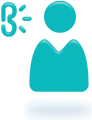 W zależności od tego z jakiego centrum certyfikacji został zakupiony certyfikat, może on sam automatycznie dodać się do systemu operacyjnego lub będziemy zmuszeni zaimportować go w systemie. Jeśli uzyskamy Certyfikat w postaci pliku (drogą e-mailową lub za pomocą pobrania ze strony) należy zapisać go w dowolnej lokalizacji na dysku swojego komputera.
W zależności od tego z jakiego centrum certyfikacji został zakupiony certyfikat, może on sam automatycznie dodać się do systemu operacyjnego lub będziemy zmuszeni zaimportować go w systemie. Jeśli uzyskamy Certyfikat w postaci pliku (drogą e-mailową lub za pomocą pobrania ze strony) należy zapisać go w dowolnej lokalizacji na dysku swojego komputera. -
Po dwukrotnym kliknięciu myszki na pliku certyfikatu rozpocznie się kreator importu.
-
Plik, który chcesz zaimportować, zostanie automatycznie pokazany na liście. Kliknij "Dalej".
-
W polu "hasło" wpisz hasło do klucza prywatnego. Chodzi o to samo hasło, które podawałeś przy rejestracji na stronie Centrum Certyfikacji. Kliknij "Dalej".
-
Pozwól, by kreator automatycznie wybrał magazyn dla certyfikatu.
-
W widoku "Kończenie pracy Kreatora importu certyfikatów" wybierz "Zakończ".
-
- 1
- 2
- 3
- 4
- 5
- 6
- 7
- 8
-
Po dodaniu certyfikatu w systemie musimy utworzyć plik, który będzie zawierał jedynie certyfikat z kluczem publicznym. (Pamiętaj, że plik z kluczem prywatnym jest przeznaczony tylko i wyłącznie dla Twojego użytku). Taki plik będziemy mogli udostępniać instytucjom lub osobom, z którymi chcielibyśmy zachować poufność korespondencji.
-
W przeglądarce wybieramy menu -> Narzędzia, następnie -> Opcje internetowe i w zakładce Zawartość klikamy na przycisk "Certyfikaty".
-
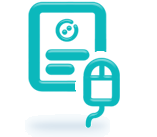 Na liście certyfikatów osobistych wybierz eksportowany certyfikat. Następnie wybierz opcję "Eksportuj".
Na liście certyfikatów osobistych wybierz eksportowany certyfikat. Następnie wybierz opcję "Eksportuj". -
Klikając na przycisk "Dalej" rozpoczynasz proces eksportu certyfikatu.
-
Wybierz opcję "Nie eksportuj klucza prywatnego". Kliknij przycisk "Dalej".
-
Wybierz format zapisu pliku certyfikatu. Zalecany to DER lub Base-64.
-
Wskaż lokalizację oraz nazwę pod jaką chcesz zapisać plik certyfikatu. Kliknij "Dalej".
-
Plik zostanie zapisany w wybranym miejscu. Teraz będziesz mógł udostępnić ten plik osobom trzecim (np. Inteligo) i korzystać z szyfrowania i odczytywania zaszyfrowanych wiadomości.
-
- 1
- 2
-
Aby otrzymywać zaszyfrowane wiadomości od Inteligo należy jeszcze dodać wyeksportowany uprzednio certyfikat z kluczem publicznym w serwisie Inteligo. W tym celu po zalogowaniu się i przejściu do serwisu transakcyjnego należy kliknąć na zakładkę "Dane i ustawienia", a następnie wybrać z menu "Ustawienia" i "Wyciągi dla konta prywatnego" lub "Wyciągi dla konta firmowego". Jeżeli posiadasz już certyfikat zarejestrowany w naszym systemie w celu jego zmiany wybierz "Zmień Certyfikat", w przeciwnym wypadku wybierz "Zmień opcje wyciągów".
-
Od tej chwili wszystkie wyciągi od Inteligo przychodzące na skrzynkę e-mail będą zaszyfrowane.
W programie pocztowym otrzymasz informację, że wiadomość jest zaszyfrowana. Pojawi się na niej ikona kłódki, po której kliknięciu będzie można sprawdzić, jakim certyfikatem i przez kogo została ta wiadomość zaszyfrowana.
Pamiętaj! W przypadku utraty lub uszkodzenia pliku z kluczem prywatnym odczyt zaszyfrowanej poczty będzie niemożliwy. Pamiętaj, aby zapisywać załącznik z wyciągiem na dysku swojego komputera.
Szyfrowanie wyciągów dla użytkowników Mozilla Firefox
-
- 1
- 2
-
Sprzedaż certyifkatów niekwalifikowanych prowadzą instytucje, których zadaniem jest wystawianie dokumentów potwierdzających tożsamość osoby, firmy lub urzędu. W Polsce są to m. in.:
- Certum - Powszechne Centrum Certyfikacji tel. infolinii: +48 (0) 801 540 340,
- Krajowa Izba Rozliczeniowa: tel. infolinii: +48 (0) 801 500 207,
- Sigillum - Polskie Centrum Certyfikacji Elektronicznej tel. infolinii: +48 (22) 46 47 979.
-
W czasie rejestracji na stronie centrum należy podać hasło, które później będzie służyć do weryfikacji certyfikatu. Twój certyfikat powinien:
- posiadać minimalna długość klucza 1024 bit,
- być ważny,
- pole użycie klucza (keyUsage) powinno umożliwiać szyfrowanie wiadomości e-mail.
-
- 1
- 2
- 3
- 4
- 5
- 6
- 7
- 8
- 9
- 10
- 11
-
W zależności od tego z jakiego centrum certyfikacji został zakupiony certyfikat, może on sam automatycznie dodać się do systemu operacyjnego lub będziemy zmuszeni zaimportować go w systemie. Jeśli uzyskamy Certyfikat w postaci pliku (drogą e-mailową lub za pomocą pobrania ze strony) należy zapisać go w dowolnej lokalizacji na dysku swojego komputera.
-
Jeśli korzystasz z przeglądarki Firefox, należy utworzyć kopię bezpieczeństwa dodanego automatycznie certyfikatu, a następnie dodać go do magazynu certyfikatów Windows.
-
Wybierając Narzędzia, a następnie Opcje w zakładce Szyfrowanie, za pomocą przycisku "Wyświetl certyfikaty" uzyskujemy dostęp do Menedżera certyfikatów programu Mozilla Firefox.
-
Wprowadź nazwę dla kopii zapasowej certyfikatu.
-
Wprowadź hasło dla kopii bezpieczeństwa certyfikatu.
-
Mając zapisaną kopie bezpieczeństwa można kontynuować dalsze działania.
-
Po dwukrotnym kliknięciu myszki na pliku certyfikatu rozpocznie się kreator importu.
-
Plik, który chcesz zaimportować, zostanie automatycznie pokazany na liście. Kliknij "Dalej".
-
W polu "hasło" wpisz hasło do klucza prywatnego. Chodzi o to samo hasło, które podawałeś przy rejestracji na stronie Centrum Certyfikacji. Kliknij "Dalej".
-
Pozwól, by kreator automatycznie wybrał magazyn dla certyfikatu.
-
W widoku "Kończenie pracy Kreatora importu certyfikatów" wybierz "Zakończ".
-
- 1
- 2
- 3
- 4
- 5
- 6
- 7
- 8
-
Po dodaniu certyfikatu w systemie musimy utworzyć plik, który będzie zawierał jedynie certyfikat z kluczem publicznym. (Pamiętaj, że plik z kluczem prywatnym jest przeznaczony tylko i wyłącznie dla Twojego użytku). Taki plik będziemy mogli udostępniać instytucjom lub osobom, z którymi chcielibyśmy zachować poufność korespondencji.
-
W przeglądarce wybieramy menu -> Narzędzia, następnie -> Opcje internetowe i w zakładce Zawartość klikamy na przycisk "Certyfikaty".
-
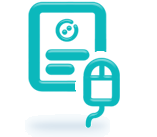 Na liście certyfikatów osobistych wybierz eksportowany certyfikat. Następnie wybierz opcję "Eksportuj".
Na liście certyfikatów osobistych wybierz eksportowany certyfikat. Następnie wybierz opcję "Eksportuj". -
Klikając na przycisk "Dalej" rozpoczynasz proces eksportu certyfikatu.
-
Wybierz opcję "Nie eksportuj klucza prywatnego". Kliknij przycisk "Dalej".
-
Wybierz format zapisu pliku certyfikatu. Zalecany to DER lub Base-64.
-
Wskaż lokalizację oraz nazwę pod jaką chcesz zapisać plik certyfikatu. Kliknij "Dalej".
-
Plik zostanie zapisany w wybranym miejscu. Teraz będziesz mógł udostępnić ten plik osobom trzecim (np. Inteligo) i korzystać z szyfrowania i odczytywania zaszyfrowanych wiadomości.
-
- 1
- 2
-
Aby otrzymywać zaszyfrowane wiadomości od Inteligo należy jeszcze dodać wyeksportowany uprzednio certyfikat z kluczem publicznym w serwisie Inteligo. W tym celu po zalogowaniu się i przejściu do serwisu transakcyjnego należy kliknąć na zakładkę "Dane i ustawienia", a następnie wybrać z menu "Ustawienia" i "Wyciągi dla konta prywatnego" lub "Wyciągi dla konta firmowego". Jeżeli posiadasz już certyfikat zarejestrowany w naszym systemie w celu jego zmiany wybierz "Zmień Certyfikat", w przeciwnym wypadku wybierz "Zmień opcje wyciągów".
-
Od tej chwili wszystkie wyciągi od Inteligo przychodzące na skrzynkę e-mail będą zaszyfrowane.
W programie pocztowym otrzymasz informację, że wiadomość jest zaszyfrowana. Pojawi się na niej ikona kłódki, po której kliknięciu będzie można sprawdzić, jakim certyfikatem i przez kogo została ta wiadomość zaszyfrowana.
Pamiętaj! W przypadku utraty lub uszkodzenia pliku z kluczem prywatnym odczyt zaszyfrowanej poczty będzie niemożliwy. Pamiętaj, aby zapisywać załącznik z wyciągiem na dysku swojego komputera.
Szczegóły oferty
Rozwiń wszystkie-
O usłudze
Konto Inteligo pozwala Ci samodzielnie zarządzać wyciągami otrzymywanymi co miesiąc na adres e-mail. Teraz sam decydujesz, w jakim formacie chcesz otrzymać wyciąg oraz, czy wiadomość e-mail ma zostać zaszyfrowana przed wysłaniem certyfikatem powszechnym.Wyciągi mogą otrzymywać bezpłatnie wszyscy Posiadacze kont prywatnych i firmowych.
Określenie formatu załącznika
Wyciągi z konta przesyłane pocztą elektroniczną są standardowo przygotowywane w postaci plików html. W dowolnym momencie możesz jednak zmienić format załącznika, wybierając pomiędzy formatami html, PDF lub xml.
Wystarczy, że w serwisie internetowym Inteligo, w sekcji „Dane i ustawienia”, wybierzesz pozycję „Ustawienia”, „Wyciągi dla konta prywatnego” lub „Wyciągi dla konta firmowego”, „Zmień” i z rozwijanej listy wybierzesz interesujący Cię format. Od momentu dokonania zmiany co miesiąc będziesz otrzymywał wyciąg w wybranym przez Ciebie formacie.
Szyfrowanie wyciągów
Jeśli zależy Ci, aby wyciągi z konta Inteligo były dodatkowo zabezpieczone przed dostępem niepowołanych osób, skorzystaj z możliwości ich szyfrowania.
Nowa funkcja jest niezwykle przydatna w szczególności dla Posiadaczy kont firmowych oraz wszystkich Klientów, którym zależy na zachowaniu szczególnej poufności danych finansowych zawartych w wyciągu.
Szyfrowanie wyciągów to wyjątkowa funkcjonalność. Aby z niej skorzystać, wystarczy wykonać kilka niezbędnych czynności.
Sprawdź jak krok po kroku skorzystać z mechanizmu szyfrowania wyciągów w koncie Inteligo.
-
Opłaty
Dnia 11 maja 2010 roku weszła w życie nowa Tabela Opłat i Prowizji.
Prezentowane poniżej warunki cenowe dotyczą wszystkich kont otwartych lub przeniesionych przez naszych Klientów na nowe warunki od 11 maja 2010 roku.
Decyzję o przejściu na Tabelę opłat i prowizji wprowadzoną 11 maja 2010 roku możesz podjąć w dowolnej chwili. W tym celu skontaktuj się z konsultantem Inteligo pod numerem 800 121 121 lub +48 81 535 67 89 (opłata zgodna z taryfą operatora). Do czasu zaakceptowania przez Ciebie nowej Tabeli, Twoje rachunki prowadzone będą na dotychczas obowiązujących warunkach.Wyciągi wysyłane automatycznie na adres e-mail są bezpłatne.
Za przygotowanie i przesłanie na życzenie Klienta wyciągu z konta Inteligo pobierana jest opłata zgodna z TOiP.
W koncie prywatnym
Opłata/Prowizja w PLN
Tytuł opłaty/prowizji
Częstotliwość
Opłaty dla kont z średnim miesięcznym saldem do
49 999,99 PLNOpłaty dla kont ze średnim miesięcznym saldem od
50 000,00 PLNPrzygotowanie i przesłanie na życzenie Klienta wyciągu z Konta Inteligo/historii rachunku w ramach Konta Inteligo
Każdorazowo
3 – e-mail 1
10 – poczta (list zwykły) 2
0
1 Opłata za list zwykły, w przypadku dyspozycji Klienta przesłania listem poleconym lub priorytetowym opłata zostanie powiększona o 5 PLN.
2 Dla historii rachunku opcja dostępna jest jedynie za okres powyżej 90 dni od daty bieżącej.
W koncie firmowym
Tytuł opłaty/prowizji
Częstotliwość
Opłata/Prowizja w PLN
Przygotowanie i przesłanie na życzenie Klienta wyciągu z Konta Inteligo/historii rachunku w ramach Konta Inteligo
Każdorazowo
3 – e-mail 1
6 – faks 2
10 – poczta (list zwykły) do 20 stron + 1 PLN za każdą następną stronę
1 Opłata za list zwykły, w przypadku dyspozycji Klienta przesłania listem poleconym lub priorytetowym opłata zostanie powiększona o 5 PLN.
2 Dla historii rachunku opcja dostępna jest jedynie za okres powyżej 90 dni od daty bieżącej.
-
Jak aktywować?
Aby otrzymywać wyciągi drogą elektronicznąnależy podać swój adres e-mail. Można to zrobić we wniosku o założenie konta, w serwisie www, w sekcji „Dane i ustawienia” lub dzwoniąc do konsultanta pod numer 800 121 121 lub +48 (81) 53 56789 (opłata zgodna z taryfą operatora).Chcąc zamówić wyciąg w formie papierowej dostarczany na adres korespondencyjny lub numer faksu, należy wydać stosowną dyspozycję konsultantowi Inteligo, pod jednym ze wskazanych wyżej numerów telefonów.
